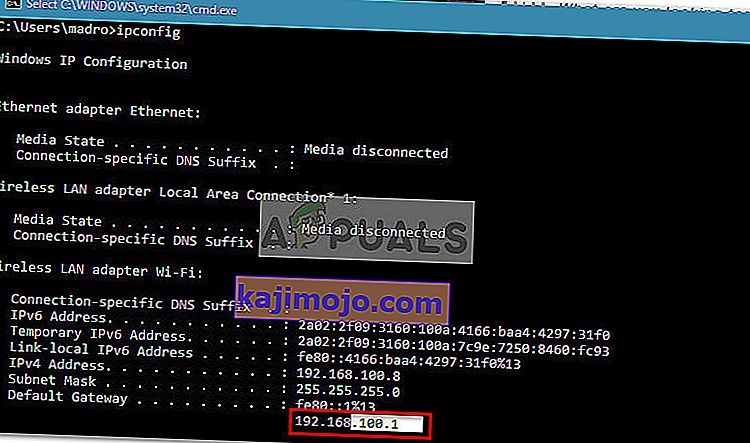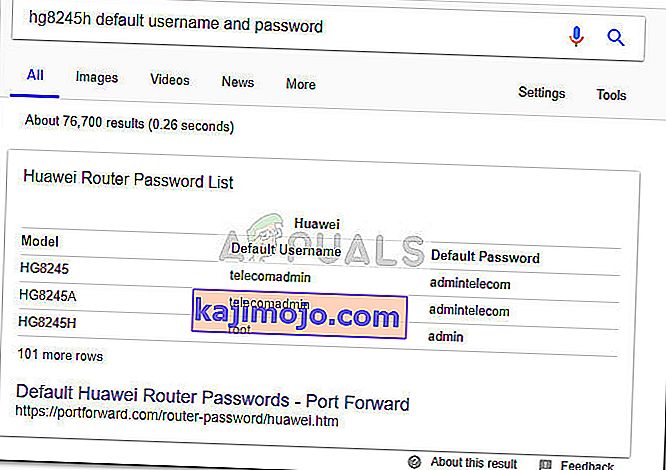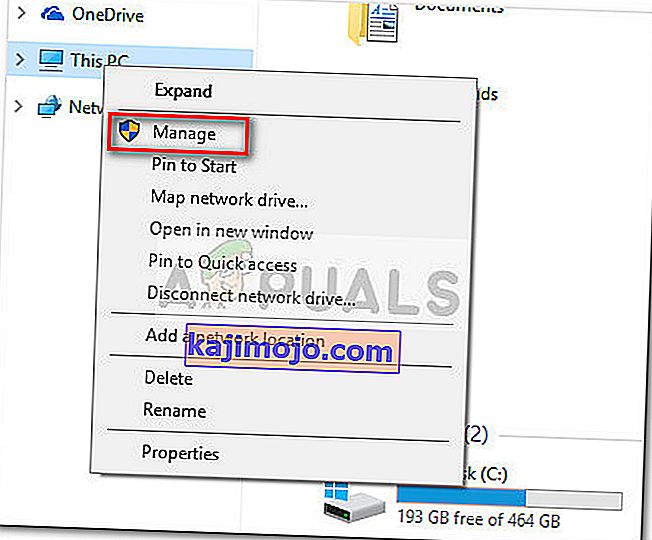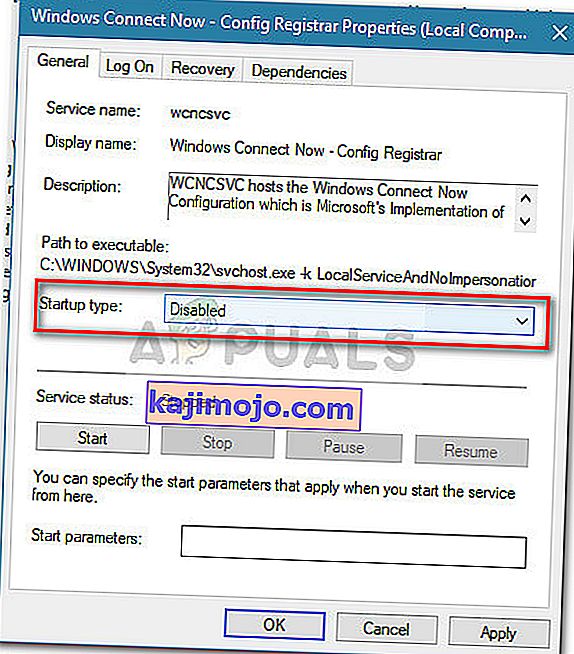Monet Windows-käyttäjät ovat ristiriidassa nähtyään Ralink Linux Client -merkinnän, joka on lueteltu tämän tietokoneen sisällä osana verkkoa . Ensi silmäyksellä tämä näyttää varmasti siltä, että verkkoosi on hakkeroitu, mutta näin ei ole.

Mikä on RalinkLinuxClient?
Ralink Linux Client on sisäinen piirisarja, jota käytetään reitittimissä. Ralinkilla on yksi suurimmista markkinaosuuksista analysoitaessa suurimpia langattomien sovittimien valmistajia. Ralink Linux -asiakasta käyttävät monet yritykset, kuten Gigabyte, D-link, HP, Belking, Asus Netgear jne.
Suurimmaksi osaksi Ralink Linux Client -laite, joka näkyy osana verkkoasi, ei ole mitään syytä huoleen.
Miksi Ralink Linux Client näkyy Verkko-kohdassa?
Suurimman osan ajasta Ralink Linux -asiakas näkyy Verkossa, koska alueellasi on toinen langaton kokoonpano, joka käyttää samaa osoitealuetta kuin reititin - tämä saa sen läpäisemään suodatuksen ja näkymään osana verkkoasi. Tämä tapahtuu tyypillisesti reitittimien kanssa, jotka toimivat oletus-IP-osoitealueen kanssa.
Jotkut käyttäjät ovat myös ilmoittaneet, että heidän Ralink Linux Client -sovelluksensa todellakin tunnistettiin samaan Wi-Fi-verkkoon liitetyn Smart TV: n MAC-osoitteeksi. Voit testata tätä teoriaa poistamalla WI-FI-yhteyden väliaikaisesti käytöstä Smart TV: stä. Toinen suosittu laitetyyppi, jonka tiedetään esiintyvän tunnetusti Ralink Linux -asiakasohjelmana, on ulkokamera .
Vielä enemmän, Ralink Linux Client on säännöllinen esiintyminen tietokoneissa, joissa on useita verkkokortteja. Tämän ilmoitetaan tapahtuvan, kun otat käyttöön kaksi eri Wi-Fi-verkkoa samassa reitittimessä (2.5 ja 5.0).
Käsitteleminen Ralink Linux Client -merkinnällä
Jos näet yhden tai useita Ralink Linux Client -laitteita, jotka on lueteltu osana verkkoasi tämän tietokoneen alla, on tärkeää poistaa haitallisen uhan mahdollisuus.
Jos olet huolissasi siitä, että sinulla saattaa olla verkon tietoturvaloukkauksia, poista tämä mahdollisuus noudattamalla tapaa 1 . Jos noudatat ensimmäistä tapaa ja näet edelleen Ralink Linux Client -merkinnän osana verkkoasi, noudata tapaa 2 estääksesi muista laitteista peräisin olevia Ralink Linux Client -kummituksia näkymästä osana verkkoasi.
Tapa 1: Nimeä WiFi-verkko uudelleen ja vaihda salasana
Vaikka tällaiset tapaukset ovat käytännössä ennenkuulumattomia, on teoriassa mahdollista, että verkkoosi tunkeutunut laite nimettiin nimenomaan Ralink Linux Clientiksi epäilysten poistamiseksi.
Tätä on kuitenkin erittäin helppo torjua vaihtamalla Wi-Fi-nimi ja salasana. Tämän tekeminen poistaa Ralink Linux -asiakasohjelman mahdollisuuden esiintyä tietoturvaloukkauksen oireena.
Tietysti Wi-Fi-nimen ja salasanan vaihtaminen riippuu reitittimen valmistajasta. Koska vaiheet ovat valmistajittain erilaisia, emme voi todella luoda lopullista opasta Wi-Fi-verkon nimen ja salasanan vaihtamiseen. Mutta tässä on muutama vihje, joka helpottaa sinua:
- Jotta voit muuttaa Wi-Fi-nimeä ja salasanaa, sinun on käytettävä reitittimen asetuksia - mutta sitä varten tarvitset sen IP-osoitteen. Selvitä reitittimen IP-osoite painamalla Windows-näppäintä + R avataksesi Suorita-ruudun. Kirjoita sitten " cmd " ja paina Enter avataksesi komentokehotteen.

- Kirjoita komentokehotteeseen ” ipconfig ” ja paina Enter saadaksesi yleiskuvan IP-kokoonpanostasi . Etsi sitten oletusyhdyskäytävään liittyvä osoite - se on reitittimesi IP-osoite.
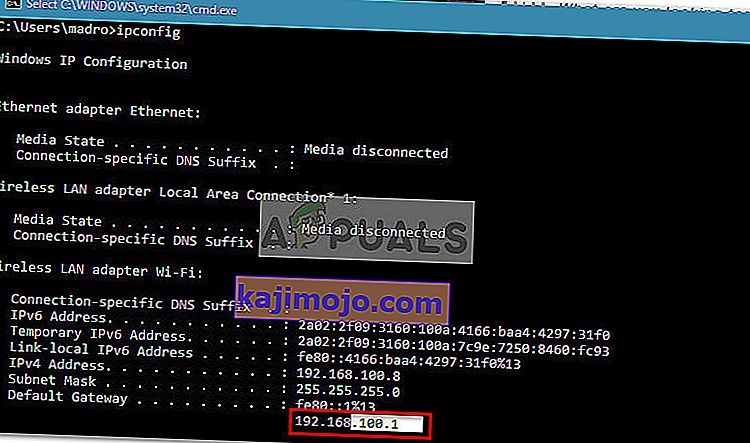
- Kopioi reitittimen IP-osoite, liitä se selaimesi navigointipalkkiin ja paina Enter. Seuraavaksi sinun on tehtävä online-haku oletustili- ja salasanakokoonpanoista sisäänkirjautumista varten.
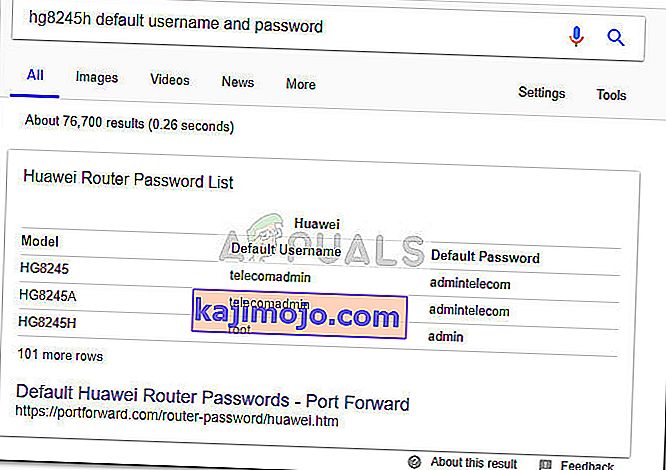
- Lisää seuraavaksi käyttäjänimi ja salasana päästäksesi reitittimen asetuksiin. Tästä eteenpäin asennus riippuu suuresti valmistajalta, joten tutustu reitittimen malliin liittyvään viralliseen dokumentaatioon, jos juutut kiinni.

Kun onnistut vaihtamaan Wi-Fi-verkkosi nimen ja salasanan, kaikki ulkopuoliset estetään - et enää näe Ralink Linux Client -merkintää, jos verkkoasi on rikottu.
Jos olet muuttanut WI-Fi-asetuksia vaikutuksettomiksi, katso tapaa 2 vaiheista aave Ralink Linux Client -tietojen poistamiseksi tältä tietokoneelta .
Tapa 2: Poista Windows Connect Now -palvelut käytöstä
Jos reitittimen nimen ja salasanan vaihtaminen ei saanut Ralink Linux -asiakasta katoamaan tältä tietokoneelta, on selvää, että sinulla ei ole haitallista uhkaa. Sen sijaan se on luultavasti klassinen Ralink Linux Client -haamujen tapaus, josta ei todellakaan ole huolta.
Jos se on häiritsevä näky, voit kuitenkin helposti estää Ralink Linux Client -haamuja näkymästä osana verkkoasi. Tämä on yksinkertaisin tapa saada Ralink Linux Client -kummit poistumaan käytöstä poistamalla Windows Connect Now -palvelu:
- Avaa File Explorer, napsauta hiiren kakkospainikkeella tätä tietokonetta ja napsauta Hallitse . Sitten osui Kyllä klo UAC (User Account Control) nopeaa.
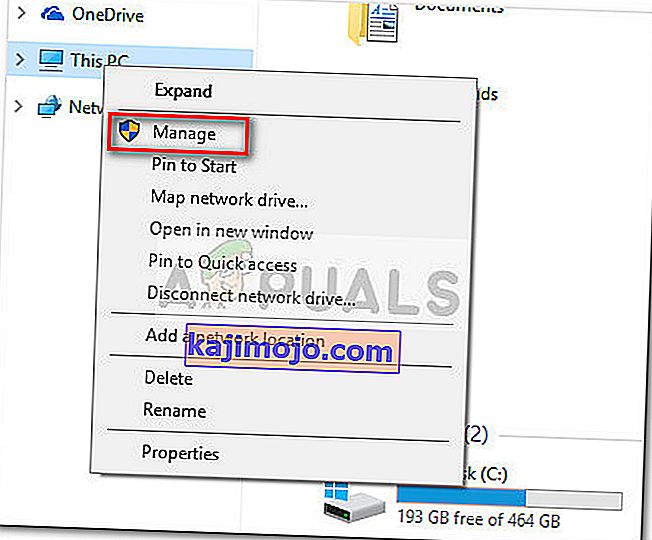
- Vuonna Tietokoneen hallinta , tupla-klikkaa Palvelut ja sovellukset sitten tupla-klikkaa palvelut .
- Selaa Palvelut-luetteloa ja etsi Windows Connect Now -palvelut. Napsauta sitten sitä hiiren kakkospainikkeella ja valitse Ominaisuudet (tai kaksoisnapsauta sitä).
- Vuonna Windows Connect Now Ominaisuudet , siirry Yleiset-välilehti ja muuta käynnistystavaksi ”Disabled”. Muista tallentaa muutokset napsauttamalla Käytä .
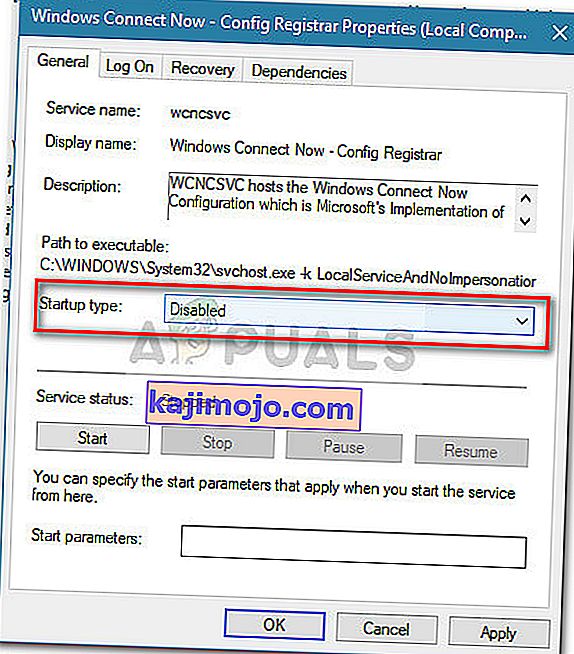
Kun olet tehnyt tämän ja käynnistänyt tietokoneesi uudelleen, roistovaltiot Ralink Linux Client -haamut eivät enää näy tässä tietokoneessa osana verkkoasi.